Der Operator "Ursprungsdatei" ermöglicht Interoperabilität zwischen 3ds Max und Anwendungen (einschließlich Maya und Softimage), die Partikel-Cache-Dateien mit dem Maya nCache-Format erstellen. Sie verwenden insbesondere die Funktion Senden an um eine Szene an Softimage zu senden, verwenden ICE zum Hinzufügen von Partikeleffekten und senden anschließend die Szene zurück an 3ds Max. Die zurückgesendete Szene enthält nun ein Partikelfluss-System, dessen Partikel durch den Operator "Ursprungsdatei" aus einer Punktwolkendatei generiert werden.
Die Hauptdatei für das nCache-Format weist die Erweiterung .xml auf und wird von einer oder mehreren MC-Dateien (Maya Cache) begleitet: eine pro Frame im Cache. Jede MC-Datei beschreibt ein nachfolgendes Frame in der Partikelanimation. Der Operator "Ursprungsdatei" bildet die Grundlage für die Funktion "Senden an", die Verwendung von Softimage ICE zum Füllen von 3ds Max-Partikelsimulationen beschleunigt. Im Kontext der Senden an-Workflows wird der Operator automatisch hinzugefügt und konfiguriert.
Weitere Informationen zu diesem Vorgang finden Sie in der Softimage-Hilfe.
Vorgehensweise
Beispiel: So verwenden Sie Softimage ICE-Partikel mit 3ds Max
- Fügen Sie in 3ds Max zwei oder drei einfache Objekte zu einer neuen Szene hinzu.
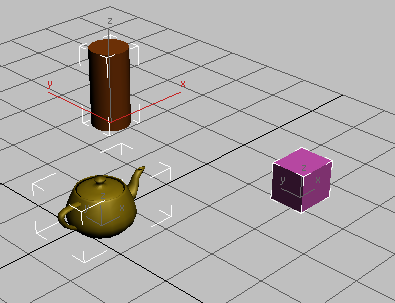
- Wählen Sie alle Objekte aus (durch Drücken der Tastenkombination Strg+A), und klicken Sie anschließend im Menü Datei auf Senden an
 An Softimage senden
An Softimage senden  Als neue Szene senden.
Als neue Szene senden. Es spielt dabei keine Rolle, ob Softimage bereits geöffnet ist.
Nach einer kurzen Wartezeit werden die Objekte an Softimage gesendet. Wenn eine Warnmeldung angezeigt wird, klicken Sie auf "OK", um fortzufahren.
- Wechseln Sie zu Softimage, und beachten Sie die Objekte im Fenster "Kamera". Anmerkung: Beachten Sie auch, dass die Animation dieselbe Länge aufweist. Um optimale Ergebnisse zu erzielen, legen Sie die Länge der Animation in 3ds Max fest, bevor Sie das erste Mal Daten an Softimage senden.
- Wählen Sie in Softimage alle Objekte (drücken Sie die Tastenkombination STRG+A).
- Wählen Sie im Menü "ICE" die Optionsfolge "Particles"
 "Create"
"Create"  "Basic Emission" aus.
"Basic Emission" aus. - Geben Sie die Animation wieder.
Die Einrichtung der grundlegenden Emission führt dazu, dass Partikel aus den Objekten ausströmen.
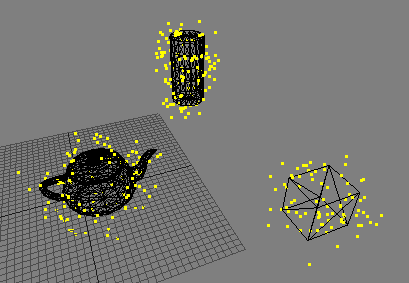
- Passen Sie das Partikelsystem ggf. in Softimage an.
- Wählen Sie im Menü "Datei" die Optionsfolge "Senden an 3ds Max
 "Aktuelle 3ds Max-Szene aktualisieren" aus.
"Aktuelle 3ds Max-Szene aktualisieren" aus. Klicken Sie alternativ auf die Schaltfläche "Aktualisieren" in der rechten unteren Ecke in der Nähe der Meldung "Mit 3ds Max verbunden".
- Wechseln Sie wieder zu 3ds Max, und geben Sie die Animation wieder.
Wie in Softimage scheinen alle Objekte Partikel auszustrahlen.
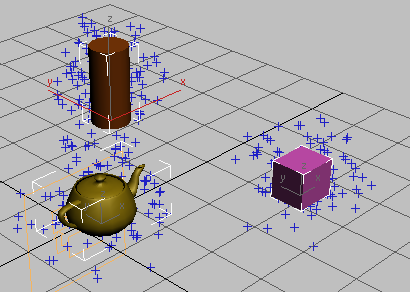
- Um zu sehen, wodurch dies verursacht wird, öffnen Sie die Partikelansicht, und klicken Sie auf den Operator "Ursprungsdatei" in Ereignis 001. Der Name sollte "pointcloud (pointcloud.xml)" lauten.
Die Parameter des Operators werden auf der rechten Seite des Dialogfelds "Partikelansicht" in einem Rollout angezeigt.
- Verschieben Sie den Zeitschieber, und beachten Sie die Parameter, deren Werte sich ändern: Partikelanzahl, Dateizeit und Datendatei.
Die Datendateien weisen alle die Dateinamenerweiterung .mc auf. Dies steht für "Maya Cache" (diese Funktion verwendet das Maya nCache-Datenformat) und gibt an, dass jede Datendatei eines Frames im Cache der ursprünglichen Partikelanimation in Softimage darstellt.
Dies ist ein wichtiger Punkt: Softimage sendet nicht das eigentliche Partikelsystem, sondern nur die im Cache gespeicherten Daten der Partikelanimation. Deshalb ist es nicht möglich, die Einrichtung der Partikelanimation in 3ds Max zu ändern und sie an Softimage zurückzusenden. Bei Verwendung dieser Interoperabilitätsfunktion führen Sie sowohl die Einrichtung des Partikelsystems als auch alle Änderungen in Softimage durch. Sie können das Partikelsystem jedoch in einem gewissen Maße ändern, indem Sie andere Einstellungen in 3ds Max ändern, wie in den folgenden Schritten gezeigt wird.
- Verschieben Sie in 3ds Max ein oder mehrere der Objekte ohne Partikel, ziehen Sie den Zeitschieber, oder geben Sie die Animation erneut wieder.
Die Partikel bleiben an der Stelle, da sie immer noch dieselben im Cache gespeicherten Animationsdaten verwenden.
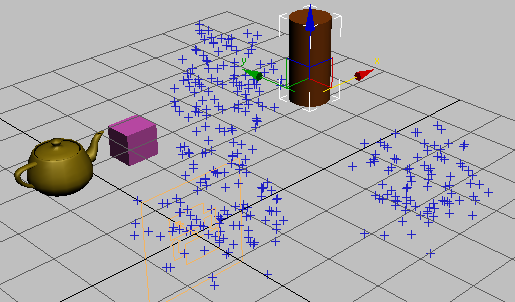
- Wählen Sie alle Objekte ohne Partikel, und klicken Sie in der Statusleiste auf
 (Aktualisieren).
(Aktualisieren). Zurück in Softimage werden die Objektpositionen geändert, um die Änderung widerzuspiegeln. Ändern Sie gegebenenfalls die Ansicht, um dies anzuzeigen.
- Geben Sie die Animation erneut wieder, um die Änderung der Partikelpositionen anzuzeigen, um die neuen Positionen der Objekte als Emitter zu verwenden.
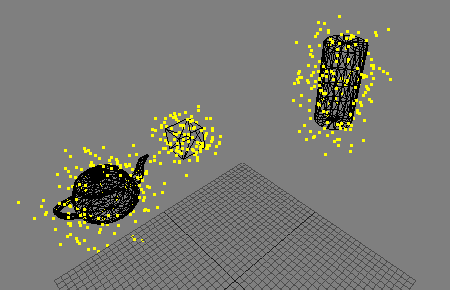
Dies geschieht, weil sich das ICE-Partikelsystem dynamisch auf die Objekte bezieht und dabei automatisch die Partikelpositionen aktualisiert, wenn die Emitterobjekte verschoben werden.
- Senden Sie die Szene zurück an 3ds Max, geben Sie die Animation wieder, und beachten Sie die Änderungen an den Positionen der Partikelemitter.

Dies zeigt, dass die Partikelanimation im Cache aktualisiert wurde.
Im letzten Teil dieser Vorgehensweise experimentieren Sie mit dem Ändern eines Parameters im Partikelfluss-System.
- Verlängern Sie im Dialogfeld "Zeitkonfiguration" die Länge der Animation auf 200.
- Geben Sie die Animation wieder.
Nach dem letzten Partikelanimationsframe im Cache, bei dem es sich um 100 handeln sollte, hören die Partikel einfach damit auf, sich zu bewegen.
- Klicken Sie in der Partikelansicht auf den Operator "Ursprungsdatei", klicken Sie dann im Bereich "Zeit" auf die Schaltfläche neben "Extrapolation", und wählen Sie im Dropdown-Listenfeld den Eintrag "Aus" aus.
- Geben Sie die Animation erneut wieder.
Dieses Mal verschwinden die Partikel nach dem letzten Frame im Cache.
Um diese Vorgehensweise verwenden zu können, müssen Autodesk Softimage 2015 und Autodesk 3ds Max 2022 auf dem gleichen Computer installiert sein.
Benutzeroberfläche

Die Benutzeroberfläche wird im Parameterfenster auf der rechten Seite des Dialogfelds "Partikelansicht" angezeigt.
Bereich "Partikeldatei"
Enthält eine Schaltfläche, die den Namen der XML-Punktwolkendatei angibt, die die Parameter des Partikelursprungs definiert. Um eine andere Datei auszuwählen, klicken Sie auf die Schaltfläche, und verwenden Sie das daraufhin geöffnet Dialogfeld "Datei". Dieser Bereich enthält auch schreibgeschützte Grunddaten zur Partikeldatei einschließlich der Gesamtanzahl an Frames, den Start- und Endzeiten und der Animationsframerate.
Bereich "Aktuelles Frame"
Schreibgeschützte Partikeldaten nur für dieses Frame (ändern Sie das Frame mit dem Zeitschieber). Zeigt die Gesamtanzahl an Partikel, die Framenummer der aktiven MC-Datei für dieses Frame und den Namen der MC-Datei an.
Die aktuellen Framedaten sind von Interesse, wenn der Geschwindigkeitswert (%) (siehe unten) nicht 100.0 lautet. In einer solchen Situation entspricht das aktuelle Frame in 3ds Max möglicherweise nicht dem aktiven MC-Frame, sodass dieser Bereich Sie darüber informiert, welches Frame der nCache-Datei im Partikelfluss verwendet wird, um das aktuelle Frame zu füllen. Wenn beispielsweise das aktuelle Frame 30 und die Geschwindigkeit (%) 80.0 lautet, weist die Dateizeit den Wert 24 auf.
Bereich "Zeit"
- Bereich
- Wählen Sie aus, wie der Framebereich für den Partikelursprung festgelegt wird:
- Datei verwenden Ruft den Framebereich aus der Punktwolkendatei ab und verwendet ihn, um die Werte "Von" und "Bis" anzugeben.
- Benutzerdefiniert Ermöglicht das Überschreiben des Framebereichs in der Punktwolkendatei durch Einstellen der Werte "Von" und "Bis" (siehe unten).
- Von/Bis
- Der Bereich der MC-Dateien, der zum Emittieren von Partikeln verwendet wird. Wenn Sie beispielsweise "Von" auf 5 einstellen, beginnt die Partikelemission mit der fünften MC-Datei. Wenn "Bereich" auf "Datei verwenden" eingestellt ist, sind diese Einstellungen nicht verfügbar. Verwenden Sie in dem Fall die Werte aus der Punktwolkendatei (XML), die durch die Einstellung "Partikeldatei" angegeben ist.
- Emission starten
- Das Frame, bei dem die Partikelemission beginnt. Das erste Frame der Partikelemission verwendet die im Feld "Von" angegebene MC-Datei (siehe oben) und fährt für die verbleibenden Frames mit den nachfolgenden MC-Dateien fort.
- Geschwindigkeit (%)
- Ein Multiplikator für die Geschwindigkeit der Partikel, der in der MC-Dateifolge definiert ist. Beim Vorgabewert 100.0 wird die ursprüngliche Partikelgeschwindigkeit verwendet.
- Extrapolation
- Legt fest, was geschieht, wenn sich die aktuelle Zeit außerhalb des angegebenen Zeitbereichs (siehe "Von"/"Bis" oben) befindet. Wenn "Extrapolation" auf "Konstant" eingestellt ist, bleiben die Partikel vorhanden und unbeweglich, wenn die aktuelle Zeit außerhalb des Bereichs liegt. Wenn "Extrapolation" deaktiviert ist, verschwinden die Partikel einfach aus den Bereich.
Bereich "Kanäle"
Verwenden Sie diese Umschalter, um anzugeben, welche Datenkanäle aus der MC-Dateifolge zu verwenden sind. Die Punktwolkendatei (XML) gibt die Kanäle an, für die Daten verfügbar sind. Kanäle ohne angegebene Daten sind in diesem Bereich nicht verfügbar.
- Position
- Wenn diese Option aktiviert ist, werden Positionsinformationen aus der MC-Dateifolge auf die Partikel im Partikelfluss angewendet. Wenn diese Option deaktiviert ist, können Sie Partikelpositionen mit Partikelfluss-Operatoren ändern.
- Ausrichtung
- Wenn diese Option aktiviert ist, werden Ausrichtungsinformationen aus der MC-Dateifolge auf die Partikel im Partikelfluss angewendet. Wenn diese Option deaktiviert ist, können Sie die Partikelausrichtungen mit Partikelfluss-Operatoren ändern.
- Vektor nach oben
- Bestimmt die Vektorreferenz für Drehungen, die aus der Datei gelesen werden. Wählen Sie in der Dropdown-Liste den Eintrag "Y" oder "Z" aus.
Diese Einstellung kann die Tatsache ausgleichen, dass verschiedene Programme unterschiedliche Achsen für die vertikale Richtung verwenden. In Maya können Sie "Y-oben" oder "Z-oben" auswählen. In Softimage wird "Y-oben" nur verwendet, wenn 3ds Max "Z-oben" verwendet. Da die eingehende Partikeldatei den Nach-oben-Vektor nicht angibt, müssen Sie ihn auswählen. Die Vorgabe lautet "Y-oben", da es sich dabei meistens um die richtige Konvention handelt.
Sie können den Effekt dieser Einstellung beobachten, wenn Sie den Operator "Forminstanz" in dem Ereignis verwenden, wobei "Ausrichtung" (siehe oben) im Operator "Ursprungsdatei" aktiviert ist. Wenn Sie einen Kegel verwenden, sehen Sie beispielsweise, dass die endgültige Ausrichtung der Partikel von der Einstellung "Vektor nach oben" abhängt.
- Faktor
- Wenn diese Option aktiviert ist, werden Skalierungsinformationen aus der MC-Dateifolge auf die Partikel im Partikelfluss angewendet. Wenn diese Option deaktiviert ist, können Sie die Partikelskalierung mit Partikelfluss-Operatoren ändern.
- Geschwindigkeit
- Wenn diese Option aktiviert ist, werden Geschwindigkeitsinformationen aus der MC-Dateifolge auf die Partikel im Partikelfluss angewendet. Wenn diese Option deaktiviert ist, können Sie die Partikelgeschwindigkeit mit Partikelfluss-Operatoren ändern.
- Farbe
- Wenn diese Option aktiviert ist, werden Farbinformationen aus der MC-Dateifolge auf die Partikel im Partikelfluss angewendet. Wenn diese Option deaktiviert ist, können Sie die Partikelfarben mit Partikelfluss-Operatoren ändern.
Verwenden Sie die numerische Einstellung, um den Map-Kanal anzugeben, auf den die eingehenden Farbinformationen angewendet werden sollen. Dieser Wert muss in dem Material verwendet werden, der mit dem Operator "Material statisch" verknüpft ist.
- Opazität
- Wenn diese Option aktiviert ist, werden Opazitätsinformationen aus der MC-Dateifolge auf die Partikel im Partikelfluss angewendet. Wenn diese Option deaktiviert ist, können Sie die Partikelopazität mit Materialien mithilfe der Partikelfluss-Operatoren ändern.
Verwenden Sie die numerische Einstellung, um den Map-Kanal anzugeben, auf den die eingehenden Opazitätsinformationen angewendet werden sollen. Dieser Wert muss in dem Material verwendet werden, der mit dem Operator "Material statisch" verknüpft ist.